როგორ გაერთიანდეს PDF ფაილები
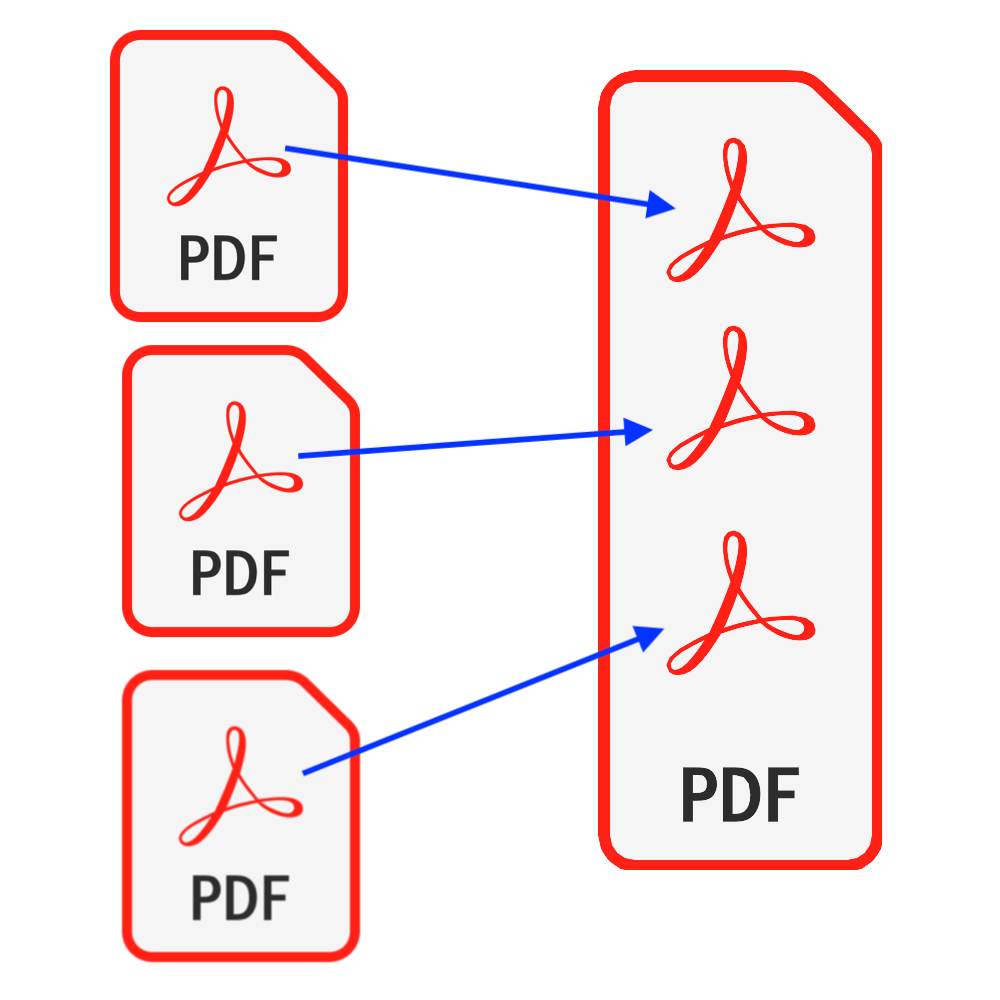
შესავალი
PDF არის ერთ – ერთი ყველაზე ხშირად გამოყენებული დოკუმენტის ტიპი. ზოგიერთ შემთხვევაში, შეიძლება მოგთხოვონ თქვენი PDF ფაილების შერწყმა ერთ PDF ფაილში მისი გაგზავნამდე, ან შეიძლება დაგამოწმეთ მრავალგვერდიანი ქაღალდის დოკუმენტი ერთგვერდიან PDF ფაილების ჯგუფში და გსურთ გაერთიანდეთ ერთ PDF ფაილი . ეს სახელმძღვანელო გთავაზობთ სრულყოფილ გამოსავალს თქვენი PDF ფაილების შერწყმისთვის. არ არის საჭირო პროგრამული უზრუნველყოფის დაინსტალირება & თქვენ არ გჭირდებათ ფიქრი თქვენი ფაილების უსაფრთხოების შელახვის შესახებ.
ინსტრუმენტები: PDF შერწყმა. თანამედროვე ბრაუზერი, როგორიცაა Chrome, Firefox, Safari, Edge და ა.შ.
ბრაუზერის თავსებადობა
- ბრაუზერი, რომელიც მხარს უჭერს FileReader, WebAssembly, HTML5, BLOB, ჩამოტვირთვა და ა.შ.
- ნუ შეგაშინებთ ეს მოთხოვნები, ბოლო 5 წლის განმავლობაში ბრაუზერების უმეტესობა თავსებადია
ოპერაციის ნაბიჯები
- პირველ რიგში გახსენით თქვენი ბრაუზერი და გააკეთეთ შემდეგიდან რომელიმე, ნახავთ ბრაუზერს, რომელიც მოცემულია ქვემოთ მოცემული სურათის მიხედვით
- ვარიანტი 1: შეიყვანეთ შემდეგი "https://ka.pdf.worthsee.com/pdf-merge" აჩვენებს როგორც #1 ქვემოთ მოცემულ სურათზე ან;
- ვარიანტი 2: შეიყვანეთ შემდეგი "https://ka.pdf.worthsee.com", შემდეგ გახსნა PDF შერწყმა ინსტრუმენტი ნავიგაციით "PDF ინსტრუმენტები" => "PDF შერწყმა"
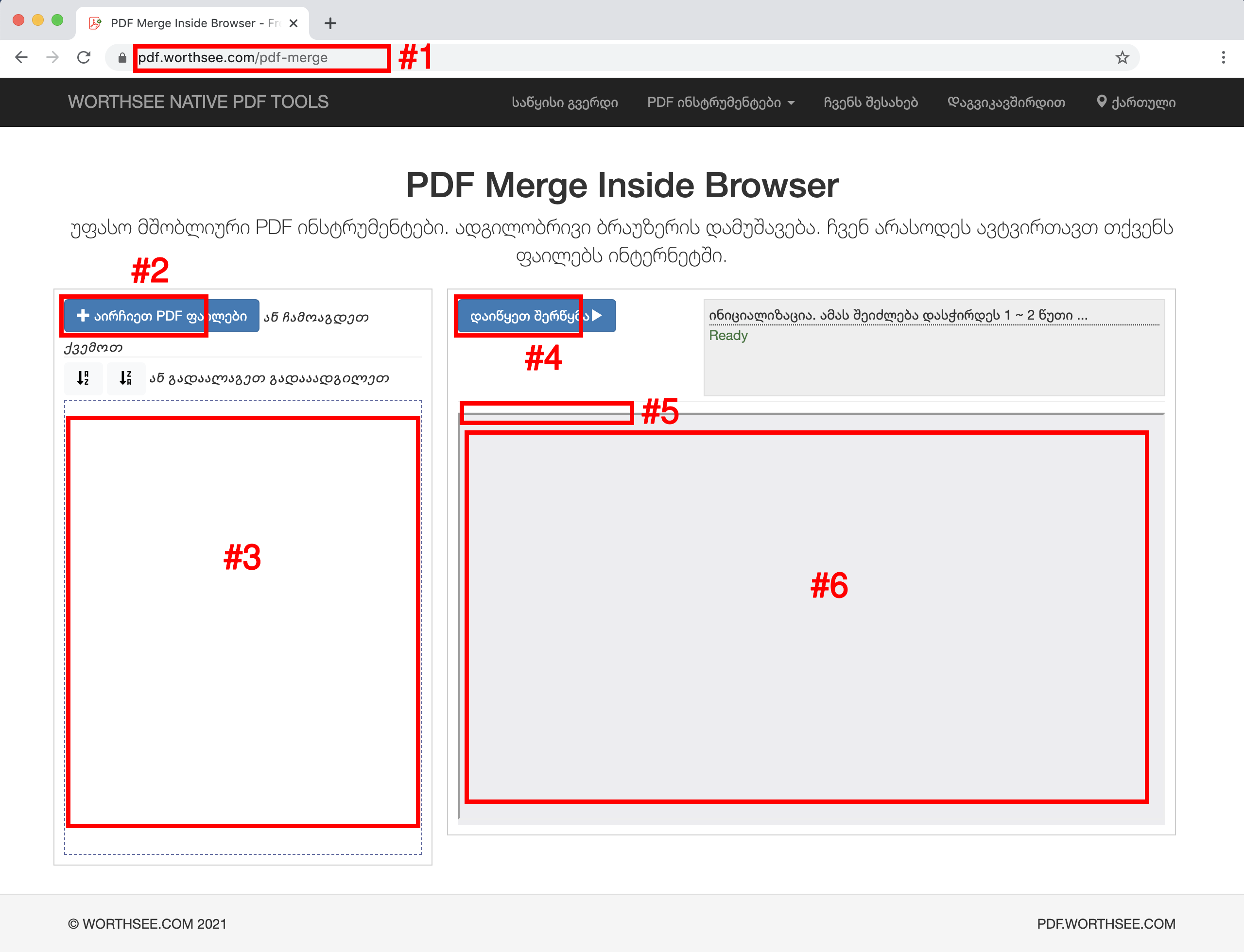
- დააჭირეთ ღილაკი "აირჩიეთ PDF ფაილები" (აჩვენებს როგორც ღილაკი #2 ზემოთ გამოსახულებაში) PDF ფაილების ასარჩევად
- შეგიძლიათ აირჩიოთ იმდენი ფაილი, რამდენიც გსურთ და შეგიძლიათ აირჩიოთ იმდენჯერ, რამდენიც გსურთ.
- თქვენი არჩეული ფაილები გამოჩნდება ველში #3
- გადაიტანეთ და ჩამოაგდეთ ფაილები, რათა მოაწესრიგოთ თქვენი შეკვეთა pdf ფაილში
- დააჭირეთ ღილაკი "დაიწყეთ შერწყმა" (აჩვენებს როგორც ღილაკი #4 ზემოთ გამოსახულებაში) შერწყმის დასაწყებად, შეიძლება დიდი დრო დასჭირდეს, თუ ფაილები დიდია
- შერწყმის დასრულების შემდეგ, შერწყმული ფაილი წარმოდგენილი იქნება სურათზე ნაჩვენები პოზიციით #5 როგორც ეს ნაჩვენებია ზემოთ მოცემულ სურათზე, თქვენ შეგიძლიათ უბრალოდ დააჭიროთ მას ჩამოსატვირთად
- ჩამოტვირთვის ბმული გამოჩნდება PDF ფაილების წარმატებით შერწყმის შემდეგ
- ჩვენ ასევე ვუჭერთ მხარს შერწყმული ფაილის გადახედვას, სურათზე ნაჩვენებ ველში #6 როგორც ეს ნაჩვენებია ზემოთ მოცემულ სურათზე, შეგიძლიათ სწრაფად გადახედოთ ჩამოტვირთვის დაწყებამდე
ხრიკები თქვენი PDF ფაილების დასალაგებლად
- დააკოპირეთ ყველა თქვენი PDF ფაილი საქაღალდეში შესაერთებლად, შემდეგ დააჭირეთ ფაილების არჩევას, გადადით ამ საქაღალდეში და აირჩიეთ ყველა PDF ფაილი
- გადარქმევა თქვენი PDF ფაილები, როგორიცაა 1_PdfFoo.pdf, 2_PdfBar.pdf, ..., PDF ფაილების არჩევის შემდეგ დააჭირეთ ღილაკს "" თქვენი ფაილების სახელის დასალაგებლად. ეს არის მაგალითი, თუ როგორ მუშაობს ეს
- დავუშვათ, რომ გაქვთ PDF ფაილი საქაღალდეში და გჭირდებათ მათი შერწყმა კონკრეტული თანმიმდევრობით, აქ მოცემულია ბრძანება, რომელიც თავდაპირველად იყო საქაღალდეში:
- My PDF Folder
 BirthCertificate.pdf
BirthCertificate.pdf CreditReport.pdf
CreditReport.pdf CreditScore.pdf
CreditScore.pdf EmploymentVerificationLetter.pdf
EmploymentVerificationLetter.pdf I-797ApprovalNotice.pdf
I-797ApprovalNotice.pdf LegalEvidenceOfNameChange.pdf
LegalEvidenceOfNameChange.pdf MarriageCertificate.pdf
MarriageCertificate.pdf MortgageStatement.pdf
MortgageStatement.pdf OfficialAppraisal.pdf
OfficialAppraisal.pdf Passport.pdf
Passport.pdf Paystub_1.pdf
Paystub_1.pdf Paystub_2.pdf
Paystub_2.pdf Paystub_3.pdf
Paystub_3.pdf PropertyTax.pdf
PropertyTax.pdf
- შეგიძლიათ დაარქვათ ისინი კარგად დალაგებული პრეფიქსებით, ასე რომ, ისინი დალაგებულია როგორც გსურთ:
- My PDF Folder
 01_1_EmploymentVerificationLetter.pdf
01_1_EmploymentVerificationLetter.pdf 02_1_Passport.pdf
02_1_Passport.pdf 03_1_I-797ApprovalNotice.pdf
03_1_I-797ApprovalNotice.pdf 04_1_BirthCertificate.pdf
04_1_BirthCertificate.pdf 05_1_MarriageCertificate.pdf
05_1_MarriageCertificate.pdf 06_1_Paystub_1.pdf
06_1_Paystub_1.pdf 06_2_Paystub_2.pdf
06_2_Paystub_2.pdf 06_3_Paystub_3.pdf
06_3_Paystub_3.pdf 07_1_LegalEvidenceOfNameChange.pdf
07_1_LegalEvidenceOfNameChange.pdf 08_1_PropertyTax.pdf
08_1_PropertyTax.pdf 09_1_OfficialAppraisal.pdf
09_1_OfficialAppraisal.pdf 10_1_MortgageStatement.pdf
10_1_MortgageStatement.pdf 11_1_CreditReport.pdf
11_1_CreditReport.pdf 11_2_CreditScore.pdf
11_2_CreditScore.pdf
- ყურადღება მიაქციეთ: შერჩეულ ფაილებს შეიძლება არ აჩვენონ, როგორც მათი ორიგინალი შეკვეთა, ბრაუზერმა შეიძლება წაიკითხოს ისინი პარალელურად, ისე, რომ უფრო მცირე აღმოჩნდეს წინა მხარეს. შეიძლება დაგჭირდეთ ღილაკის დაჭერა "" თქვენი ფაილების ხელით დასალაგებლად
გაერთეთ და იმედი გვაქვს, რომ ეს სახელმძღვანელო დაგეხმარებათ
- თუ რაიმე პრობლემა შეგექმნათ, გთხოვთ გადახედოთ ჩვენი FAQ გვერდები, თუ ეს არ გამოგადგებათ, გთხოვთ, შეგვატყობინოთ Დაგვიკავშირდით